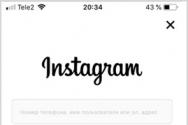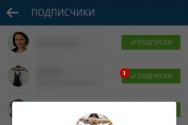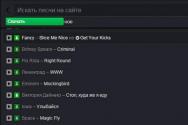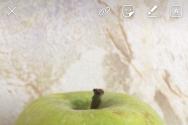Cum să protejați cu parolă folderele de pe computer Cum să limitați accesul la un fișier sau folder
Salutare tuturor, băieți. Chiar la acest final, vreau să vă spun despre cum să puneți o parolă într-un folder, pentru confidențialitatea datelor pe care le salvați și să partajați lista persoanelor cu informațiile furate. Motivele pentru care oamenii doresc să fure informații de la ochi particulari pot fi confidențialitatea datelor, fișierele de servicii etc. În aceste situații, este mai bine să joci în siguranță și să setezi o parolă pe care doar tu o cunoști și oamenii în care ai încredere.
Deci, să trecem la procesul de vaccinare și să aruncăm o privire caracteristici software, cum să-l ajute pe Viccontul Zavodului.
Programul WinRar
Să începem produs software, care instalări sunt practice pe pielea computerului dvs. (dacă nu aveți, este obligatoriu să le instalați) și este vikorizat în mod activ de către koristuvachami. Se numește WinRar (arhivator de fișiere).
Selectați folderul în care trebuie să setați o parolă și faceți clic dreapta. Din meniul contextual, selectați elementul Pachet (Adăugați) la arhive.

Apoi, accesați fila Adițional și faceți clic pe butonul Set Password.

Pentru o fereastră nouă, introduceți parola de 2 ori și apăsați butonul OK.

Acum încearcă să-l deschizi arhivele danezeȘi deschideți sau deschideți orice fișier care este acolo. Vi se va afișa o fereastră care vă va cere să introduceți o parolă.

Această metodă de setare a unei parole pentru un folder face minuni, dar are deficiențele sale, de exemplu, nu este foarte ușor să arhivezi fișiere mari, durează multe ore și, de asemenea, când deschideți folderul, veți vedea o listă de fișierele care sunt acolo.
Deci, să ne uităm la câteva programe pentru a ști cum să puneți o parolă într-un folder.
Program USB Protect prin parolă
Descărcăm programul, despachetăm arhivele și îl instalăm rulând fișierul:
Protecție cu parolă USB.exe
După ce programul este instalat pe computer, nu îl lansăm, ci instalăm fișierul Russification și activăm programul:
După aceasta, programul este complet gata de lucru. Hai să verificăm. Selectăm orice folder de pe computer, facem clic dreapta pe acest dosar și selectăm elementul Blocare cu parolă Protect USB.

Introduceți parola pe care ați creat-o de 2 ori și apăsați butonul Blocare folder (în această fereastră puteți crea un indiciu dacă v-ați uitat parola).

Apare - Dosarul a fost blocat cu succes, iar directorul pe care l-ați selectat va apărea cu o pictogramă specială.

Încercați să deschideți acest folder și veți vedea că ați introdus o parolă.

Introduceți parola pe care ați creat-o mai devreme și apăsați butonul Deblocați folderul. Toate fișierele și alte directoare sunt disponibile pentru vizualizare și editare.
Important! După deblocarea folderului, parola trebuie setată din nou.
Cum să puneți o parolă într-un folder în Windows 7 și Windows 8
Programul AnvideSealFolder
Este posibil să recuperați toate fișierele. Să rulăm fișierul:
Colectăm limba și acceptăm acordul de licență.
În fereastră, apăsați butonul din imaginile marelui plus și selectați folderul pentru care doriți să setați o parolă.

Apoi apăsăm butonul din imaginea unui lacăt închis și setăm parola pentru a-l deschide.

După aceasta apăsăm butonul Deny access. De asemenea, puteți introduce un indiciu înaintea parolei, dar la discreția dvs.
Pentru a deschide un folder blocat folosind programul AnvideSealFolder, trebuie să lansați programul în sine și să selectați folderul necesar.
Gravați pictograma cu un lacăt blocat și introduceți parola pe care ați creat-o mai devreme. Faceți clic pe butonul „Închideți accesul”.

Asta e, folderul tău este deblocat și îl poți accesa.
Moment important! Folderele care au o parolă setată în programul AnvideSealFolder devin înregistrate în Windows și pot fi deschise doar în alte programe.
Este un program atât de simplu și inteligent care vă ajută să vă furați fișierele personale și documentația secretă.
Acum știi cum să setezi o parolă pentru un folder în diverse sisteme de operare și poți fi sigur că datele tale sunt în siguranță.
Și asta este tot ce am pentru mine, la revedere tuturor!
Oamenii sunt adesea prinși în situația în care este necesar să acceseze foldere sau fișiere de la terți, ceea ce se datorează faptului că trebuie să pună o parolă pe folder.
Îmi pare rău, tâlhari sistem de operare Windows nu a pus la dispoziție o astfel de funcție precum setarea unei parole pentru fișierele și directoarele personale.
În sistemul de operare, puteți, de asemenea, să ajustați protecția cântării koristuvacham vikoristuvat și să revizuiți tipul de cântări al directoarelor, fișierelor și programelor.
Setarea unei parole pentru folder este necesară dacă:
- doriți să securizați fișierele pentru a preveni accesul neautorizat al altora;
- Doriți să vă protejați datele personale împotriva copierii sau difuzării ilegale?
Pune o parolă în arhive
Folosind o metodă suplimentară, puteți proteja cu parolă un folder cu orice tip de fișiere, în care puteți profita de faptul că arhiva conține fișiere de alt format.
Este posibil să introduceți codul valid chiar înainte de deschiderea arhivelor, deci este imposibil să aflați despre acesta, deoarece utilizatorul nu cunoaște combinația. Parola pentru arhivele fără programe este cel mai simplu mod de a proteja folderele.
Vă rog! Funcția de setare a unei parole pentru arhive nu necesită instalarea anterioară a unui software suplimentar; este necesară fără instalare programe gratuite WinRAR chi 7-ZIP.
Pentru a adăuga folderul necesar la arhive și pentru a-l proteja cu parolă, urmați instrucțiunile de mai jos:
- Faceți clic pe folder pentru a face clic pe dvs., cu butonul din dreapta al manipulatorului și adăugați-l în arhive, așa cum se arată în cel mic;
- Imediat după ce ați ales opțiunea „adăugați la arhivă”, va apărea o fereastră cu diferiți parametri pentru arhiva creată. Accesați fila cu parametri suplimentari și găsiți butonul pentru setarea unei parole, este afișat în imaginea mică;
- Apăsați butonul care vă permite să setați o parolă.
După această acțiune, o cantitate mică va apărea la sfârșitul introducerii. Noul cod trebuie introdus în două (pentru a verifica introducerea corectă). De asemenea, puteți bifa caseta pentru opțiunea de a cripta numele fișierelor.
Astfel, clienții terți nu vor putea afla nimic despre tipul de fișiere primite.
Procesul de setare a unei parole pentru o arhivă
După ce încercați să deschideți arhivele, trebuie mai întâi să introduceți codul și apoi îl puteți vizualiza și edita în schimb.
Aceasta metoda Setarea codului este cea mai simplă și cea mai eficientă. Totuși, pentru implementarea sa este necesar să existe unul dintre arhivare disponibil pe computer.
De asemenea, dacă codul este uitat sau irosit, veți putea actualiza arhiva în loc de arhiva. Păstrează o urmă din asta copie de rezervă fișiere furate, de exemplu, activate nebunie sumbră.
Într-un mod mai semnificativ, puteți, de asemenea, să protejați cu parolă arhivele de pe o unitate flash.
Programul Wikoristan PasswordProtect USB
Pe Internet puteți găsi un număr mare de software de la terți care pot fi folosite pentru a instala codul pe obiectul de sistem de care aveți nevoie.
Cele mai multe dintre aceste programe, din păcate, vă pot deteriora fișierele, mai degrabă decât să le fure de la accesul neautorizat de la alți utilizatori.
Acest articol prezintă cele mai populare și mai extinse tipuri de securitate software, care a fost protestată de un număr mare de proprietari de afaceri, astfel încât aceste programe să nu vă afecteze computerul și fișierele care trebuie protejate și stocate cu parolă.
Programul Qia Disponibil pentru descărcare și instalare pe un computer și este disponibil din Windows 10.
PasswordProtect USB vă permite să protejați folderele prin parolă și să le setați înainte de a seta criptarea. Programul este intuitiv intuitiv Interfața Koristuvalnytsky nu se va lucra cu această utilitate pentru lucrătorul de la depozit.
Puteți începe procesul de instalare a codului nu numai în fereastra principală a programului, ci și pe desktop-ul computerului.
După ce ai instalat acest software pe sistemul tău de operare, funcția de instalare va apărea în meniul folderului, trebuie doar să apeși ursul de pe el cu butonul din dreapta, așa cum se arată în cel mic:
- Data viitoare va trebui să introduceți codul în fereastră. Prezintă-ți fiica pentru a-i oferi un răsfăț.
- După introducerea codului, la sfârșitul dosarului va fi afișat un semn pentru a indica faptul că folderul a fost furat. Când încercați să deschideți un folder protejat prin parolă, va apărea următoarea casetă de dialog. Acesta este cel mai comun mod de a pune un cod în folderele cu fotografii.
Software-ul Folder Lock
Acest program este conceput pentru a fura un folder de pe un laptop sau PC. Sisteme de operare suportate: Windows 7, Windows 8, Windows 10. Utilitarul criptează direct folderul în sine, fără arhiva.
Puteți pune codul într-un folder cu orice: fișiere, fotografii și documente.
Pentru a-l instala în folderul pentru alte programe, introduceți următoarele:
- Vă rugăm să instalați Folder Lock;
- Introduceți o parolă în câmpul de text, care va fi parola folderului;
- Faceți clic pe butonul OK;
- Puteți trage folderul necesar pe cap folosind programul sau utilizați pictograma „adăugați”;
- Odată ce folderul a fost trimis, acesta va deveni imediat blocat și poate fi deschis numai de către persoanele care cunosc parola.
Pune o parolă în folderul de chenar
De asemenea, o poți da peste cap folder hemesh. În acest scop puteți utiliza și alte programe, de exemplu:
De asemenea, puteți utiliza rapid programul Folder Guard(
Subiectul despre cum să puneți o parolă într-un folder Windows vine într-un moment în care informațiile de pe computer nu sunt pentru toată lumea. Nu contează ce va fi - documente secrete care pot fi furate de la concurenți și forțele de securitate sau materiale care nu pot fi arătate copiilor - metodele de achiziție sunt aceleași.
În acest articol, voi analiza șase moduri de a bloca un director, dintre care unul se bazează pe capacitățile sistemului de operare, despre care nu toată lumea știe, în timp ce alții folosesc un program suplimentar:
Cum să setați o parolă folosind metodele Windows
Merezha are o idee generală despre cei care stabilesc o parolă pentru un director fără programe, vikoryst și capacitățile standard ale sistemului de operare, nu este posibil - acest lucru se datorează faptului că cunoștințele informatice ale jurnaliștilor și bogaților „vai bloggeri” este în partea de jos pe care sunt gelos.
Plan de siguranță a pielii Versiune noua Windows fură din față, trebuie să înveți cum să folosești aceste abilități.
Parola pentru foldere se bazează pe înregistrările de cont ale corespondenților. Pentru a închide directorul cheie secreta trebuie sa faci asta:
- Creați înregistrări cloud suplimentare pentru dvs. și pentru alți clienți. Contul dvs. de administrator va fi eliminat după instalarea sistemului de operare.
- Setați o parolă pentru contul dvs.
- Indicați ce documente și cataloage sunt complete și care sunt accesibile numai comercianților noi. Pentru a accesa astfel de obiecte, veți avea nevoie de o parolă.
Ca urmare, pentru a obține acces la datele dvs. specifice, veți avea nevoie de acces la contul de administrator al contului. Alte informații de pe computer (secrete) vor fi disponibile pentru toată lumea.
Acum să aruncăm o privire la cum să le punem totul împreună și să le configurați în detaliu.
Creăm o înregistrare oblikov ascunsă
- Accesați „Start” -> „Panou de control” ->
- Selectați elementul „Creați o înregistrare în cloud”. Acolo, veniți cu un nume, deoarece există anumite kristuvach, apoi puteți lucra sub ele sub numele (prieteni/persoană, copii) sau chiar mai mult ca „Emergent kristuvach”.
De acum înainte, veți avea un administrator - acesta este contul dvs. și veți avea un administrator - toate celelalte tipuri de înregistrări.
Punem codul de acces pe înregistrarea în cloud
Pentru început, ne alegem pe noi înșine din lista de koristuvachs. După ce ați creat un formular suplimentar, veți avea câteva koristuvachs (cel puțin 2). Dacă ați uitat să faceți o alegere, voi reveni la „Start” -> „Panou de control” -> „Adăugați și vizualizați conturile conturilor de cont”
Apoi faceți clic pe mesajul „Creați parola” și instalați-l. Acolo veți putea adăuga un indiciu, deoarece parola dvs. este complexă, vă recomand să o creați astfel încât să nu uitați și să nu vă blocați accesul la computer.
De acum înainte, funcțiile de administrator vor fi disponibile doar pentru dvs., dacă decideți să le dezactivați, sau puteți gestiona aparatul, inclusiv toate folderele și fișierele, cu excepția celor care sunt protejate de noi.
Blocarea folderului cu o parolă
Înregistrările de cont ale corespondenților aparțin unor grupuri diferite, tu ești administratorul, iar alții sunt contribuitorii. Pentru a pune acces Este suficient să eliminați toate folderele și să permiteți tuturor utilizatorilor să citească aceste foldere și să le lăsați administratorului (dvs.).
Încearcă așa:
- Faceți clic pe editări folosind butonul mouse-ului folderele necesareși alegeți „Putere”;
- Deschideți fila „Securitate” (această filă are drepturile tuturor grupurilor de utilizatori din acest folder);
- Sub lista de grupuri, faceți clic pe butonul „Modificați”;
- Prin selectarea grupurilor și a koristuvach-urilor (și anume, grupurile „Koristuvachi” și „Reversări de koristuvachs”), punem o bifă lângă modificarea, citirea, citirea și scrierea, lista în loc de folder (totul).
Dacă faceți modificări, veți bloca automat accesul la acest folder de la toate terții. Pentru a-l accesa, aveți nevoie de o parolă pentru contul cloud la care este permis accesul.
Blocați arhiva cu folderul cu o parolă
O altă modalitate de a pune o parolă în folderul de pe ambalajul directorului din arhive pentru ajutor programe speciale arhivatorul și codul de acces instalat pentru arhive. Această metodă nu este complet corectă atunci când setați o parolă pentru un folder, deoarece nu mai este un folder și este convertită într-un fișier RAR sau ZIP.
Prote, datorită ușurinței de utilizare a acestei metode de protecție, metoda este cea mai bună, deoarece programul WinRAR, care este necesar pentru lucrul cu arhive, vă permite să lucrați direct cu fișiere și foldere în mijlocul arhivei, fără a dezarhiva. Apoi ați adăugat datele la parolele de arhivă. De acum înainte, le veți putea accesa doar când introduceți cheia. Și toate modificările din arhivă sunt actualizate automat de către arhivatorul însuși.
Am descris cum se utilizează WinRAR și cum se arhivează un fișier. Acolo instrucțiunile sunt deja clare, există o lecție video, dar aici o voi face pe scurt:
- Instalați arhivatorul WinRAR
- Selectați folderul în care trebuie să setați o parolă și faceți clic dreapta
- Din meniul contextual, selectați elementul „Adăugați la arhivă”
- În fereastra parametrilor arhivei, faceți clic pe butonul „Setare parolă”.
- Introdu parola
- Creați arhive apăsând butonul „OK”.
Voi adăuga încă o nuanță - deoarece folderul este mare și nu are restricții și restricții și, de asemenea, trebuie să protejați cu parolă, apoi atunci când configurați arhiva, setați parametrul „fără restricții” - acest lucru va economisi timp absolut.
Program pentru setarea unei parole pentru un folder
Dezavantajul este că robotul necesită instalarea unui software special suplimentar ( programe de la terți), care nu mai este folosit în niciun scop. Zagalom recomandă să mergi în Vikoristan utilitati speciale numai dacă este absolut necesar, dacă alte metode nu sunt disponibile.
Program pentru setarea parolei DirLock
Nu este nevoie să învățați o mulțime de instrucțiuni pentru a utiliza utilitarul DirLock, deoarece intuitiv pare a fi un indiciu pentru un începător fără experiență. Setați limita de acces pentru 10 secunde.
Căutăm aici un program care trebuie instalat pe computerul dumneavoastră.
După instalarea și configurarea programelor, elementul „Blocare/Deblocare” va apărea în meniul contextual care apare când apăsați butonul din dreapta al mouse-ului pe folder, care va include și opțiunea de a seta o parolă.
Dacă un astfel de articol nu apare automat, lansați utilitarul și selectați „Fișier” în meniu, apoi „Opțiuni”. Se deschide la sfârșit, unde meniul este accesat folosind butonul „Adăugați meniul contextual Blocare/Deblocare”.
După aceasta, puteți pune o parolă în orice folder și când o încercați, veți vedea o notificare despre cei al căror acces este blocat.
Puteți deschide folderul din nou numai dacă eliminați securitatea prin același contextual nu meniu"Blochează deblochează".
E păcat acces permanent Un folder blocat în acest mod nu poate fi preluat și parola va trebui să fie setată și eliminată imediat.
Blocarea folderelor folosind utilitarul Anvide Lock Folder
Un alt program conceput pentru a proteja cu parolă folderele de pe computer. Animalul nu are mai multă complexitate decât precedentul, doar puțin cu o abordare diferită.
Programul Anvide Lock Folder este instalat aici.
Acest utilitar pentru închiderea folderelor operează prin interfața programului însuși.
- Lansa programul
- Utilizați exploratorul de căutare (butonul +) pentru a găsi folderul necesar,
- Apăsați încuietoarea închisă de pe panou,
- Introduceți parola și faceți clic pe butonul „Închideți acces”.
- Puteți introduce un indiciu de parolă (după cum doriți),
- Dosarul va deveni invizibil.
Cum să afli parola
- Lansați Anvide Lock Folder,
- Selectați un folder protejat prin parolă din listă,
- Apăsăm pictograma unui lacăt deschis,
- Introduceți parola și ștampilați „Activați accesul”.
Ca și în utilitarul anterior, pentru a lucra cu acesta, va trebui să setați și să dezinstalați imediat codul.
Setați parola folosind programul Lim LockFolder
Acest utilitar este 100% identic cu versiunea anterioară. Toate butoanele și algoritmii robotici sunt evitate, doar câțiva sunt afectați aspect exterior butoane (design). Va fi greu să te căsătorești cu ea.
Activați Lim LockFolder aici și începeți instalarea.
Lansați programul, selectați folderele necesare prin explorator, setați parole, apoi deblocați folosind butonul de blocare deblocat - cum ar fi Anvide Lock Folder.
Program de protecție cu parolă
Ultima opțiune care este luată în considerare în statistici este programul Password Protect. Diferă de utilitarele anterioare prin faptul că nu necesită instalarea unui computer.
Un alt plus este câștigul rusesc.
Puteți descărca programul de aici.
Pentru a seta o parolă pentru folder:
- Deblocați Protecția cu parolă
- Gravați butonul „Blocați foldere”.
- Selectați din dirijor element necesarși ștampilat „OK”
- Fetelor li se oferă un cod de acces și, dacă este necesar, un indiciu
- Dacă sunteți notificat despre închiderea cu succes, folderul devine invizibil.
Pentru a lucra cu acest director, va trebui să eliminați parola lansând utilitarul și butonul „Activați folderele”.
Similar tuturor opțiunilor anterioare, eliminarea și setarea parolelor este necesară permanent - dar acesta este principalul dezavantaj al tuturor programelor, pe care aș dori să le folosesc capabilitățile standard ale Windows.
rezumat
Şase opțiuni posibile Am analizat astăzi protecția prin parolă a directoarelor de pe computere. Fiecare dintre ele are propriile sale avantaje și dezavantaje, așa că puteți decide singur căruia să-i acordați prioritate și în care să aveți încredere. software terță parte De ce să profitați de aceste capacități pe care le oferă sistemul de operare Windows?
Instrucțiuni simple pentru setarea parolelor pentru foldere în Windows. Dacă nu aveți nevoie să vă protejați datele personale, puteți, desigur, să setați o parolă pentru sistemul de operare sau să creați un cont nou cu drepturile asociate. Dar cel mai adesea protecția va necesita doar o mică parte din informațiile dvs. De aceea, mulți oameni caută surse de alimentare, cum ar fi protejarea cu parolă a unui folder pe un computer.
Zmist:
Cea mai evidentă modalitate ar fi să le apuci pur și simplu, dar aceasta nu este cea mai bună opțiune. Ca doar în setările configurate, funcția de afișare a tuturor va fi activată fișierele primite, folderul va fi descărcat imediat. Deci nu este o idee bună să lucrați în acest fel, deoarece salvarea fișierelor este importantă pentru dvs.
Este uimitor că Windows nu are capacitatea de a seta parole pe foldere. Hai vikoristovvat străin software de securitate. Este necesar să vă asigurați că această abordare nu va fura dosare, de exemplu, șterse sau transferate, așa că fiți respectuos.
Cele mai extinse opțiuni pentru setarea unei parole sunt programele de arhivare, utilitarele special dezvoltate și scripturile bat. Pentru a afla mai multe despre cum să protejați cu parolă un folder în Windows, să ne uităm la diferitele metode din comunitate.
Inițial, arhivele au fost create astfel încât să fie posibilă împachetarea unuia sau mai multor fișiere în arhive, care ar putea fi folosite pentru a comprima cantitatea de informații care era procesată. În plus, aceste programe pot fi folosite pentru a seta o parolă pentru folderul necesar cu date. Cele mai bune opțiuni ar fi WinZip, WinRar, Hamster Free ZIP Archiver și 7-Zip.
Să ne dăm seama cum să setăm o parolă în Windows folosind Winrar:
1.
Instalare program Winrar la computerul dvs.
2.
Pentru ajutor suplimentar butonul corect Vă rugăm să deschideți meniul contextual al pachetului necesar și să selectați elementul „adăugați la arhivă”.
3.
Apoi, veți deschide fereastra „Nume” și „Setări arhivare”. Odată ce ați navigat prin diferitele file, puteți modifica tipul de setări și mulți alți parametri, în loc să pierdeți timpul sau chiar să fie nevoie să setați o parolă.
4.
Găsiți butonul „setează parola” în fila „addatkovo”.
5.
Puteți introduce parola în fereastra „Introduceți parola”. În primul rând, este recomandat să bifați caseta de selectare „afișați parola”, astfel încât să puteți confirma că totul este corect. Dacă doriți ca fișierele să-și schimbe numele, puteți bifa caseta de selectare „criptare nume de fișiere”. Apoi faceți clic pe OK.
6.
După aceste procese, puteți schimba cu ușurință numele în „arhivare cu parolă”. Faceți clic pe OK și veți elimina arhivele, care va necesita parola pentru a le deschide.
Dacă introduceți parola greșită, nu veți putea accesa fișierele dvs.

Astfel de utilități sunt disponibile înainte de criptarea elementelor. Dacă ștergeți programele, fișierele dvs. vor rămâne blocate. În plus, aveți posibilitatea de a seta o parolă de conectare direct în programele în sine, securizând și mai mult datele dumneavoastră. Cu programele Wikorist Anvide Lock Folder sau Flash Crypt, puteți accesa cu ușurință cum să protejați un folder cu parolă.
 Să aruncăm o privire la setarea parolei în aplicația Flash Crypt:
Să aruncăm o privire la setarea parolei în aplicația Flash Crypt:
1.
Instalare Program flash Criptă pe computer.
2.
În folderul dorit, selectați meniul contextual și acolo selectați elementul „protejați cu flashcrypt”.
3.
În fereastra va trebui să introduceți parola, care trebuie să aibă cel puțin 4 caractere. Nu modificați niciun alt câmp, apoi faceți clic pe „protejați”.
4.
După procesul de criptare, pictograma Flash Crypt va apărea pe computer. Când introduceți parola corectă, folderul este decriptat și vi se interzice accesul la date.
Setați parola folosind scriptul bat
Această metodă este cea mai sigură, deoarece este simplu să atașezi foldere în Windows. Un cumpărător care înțelege cum să revizuiască cu atenție datele primite refuză cu ușurință accesul la informații. Deci această opțiune se va potrivi celor care își fac griji că nu știu cine poate găsi folderele.
Pentru a demonstra procesul de criptare, creați un fișier în Notepad și copiați scriptul acolo:
:etichetă
cls
set /p disk_flash="Vvesti buky flash drive: "
cd /D %disk_flash%:
dacă %errorlevel%==1 mergeți la etichetă
cls
cd /D %disk_flash%:
del *.lnk /q /f
atrib -s -h -r autorun.
del autorun.* /F
atrib-h-r-s-a/D/S
rd RECYCLER /q /s
explorer.exe %disk_flash%:
 După aceasta, trebuie să schimbați tipul de fișier, pentru care schimbați extensia de la txt la bat, după care veți fi gata să-l utilizați. Esența scriptului robot este aceasta:
După aceasta, trebuie să schimbați tipul de fișier, pentru care schimbați extensia de la txt la bat, după care veți fi gata să-l utilizați. Esența scriptului robot este aceasta:
- În momentul primului clic, va fi creat un folder numit „Folder”, unde va trebui să copiați toate datele necesare.
- După o altă apăsare, folderul „Secretno” va fi distribuit și primit imediat.
- În cazul altor atacuri, vi se va solicita să introduceți o parolă. Dacă este introdus incorect, scriptul se închide și trebuie să îl introduceți din nou.
- După introducerea parolei corecte, folderul va deveni vizibil și va fi numit ca la primul pas.
De asemenea, rețineți că în loc de MOI-PAROL puteți schimba orice parolă pentru contul dvs. personal.
Astfel, v-ați familiarizat cu metodele de bază de setare a parolelor. Acum nu mai pot alege a doua zi. Cele mai sigure opțiuni ar fi programele de arhivare sau programele speciale.
Alte 3 statistici colorate:
Windows Repair este un tip rar de program care vă poate ajuta calculator personal Mayzhe vid usikh...
Programul verifică fiabilitatea parolelor în sistemele clienților. Utilitatea se acorda administratorilor vicoristi pentru calculul conturilor...
Acronis este un program celebru. În timpul dezvoltării acestui PZ, principalul accent al dezvoltatorilor a fost pe...
Kozhen koristuvach deține fișiere pe care ați dori să le primiți. Cine le folosește va trebui să seteze o parolă, astfel încât nimeni să nu le poată accesa. Dacă trebuie să utilizați rapid această funcție, aflați cum să protejați cu parolă un folder pe un computer care rulează Windows 7, 8 sau 10.
RMB pe tatăl pe care îl primiți → Autorități → blocați „Atribute” → bifați caseta „Admiteri” → confirmați acțiunea.
O altă opțiune este limitarea accesului. Această metodă este valabilă, deoarece pe computer a fost creată o înregistrare cloud mare pentru furnizorul de îngrijire a pielii fără drepturi de administrator.
- RMB în folderul necesar → Autorități → fila securitate → blocați „Grupuri și profitori” → Modificare → Adăugați.

- În fereastra „Vibir”, introduceți numele clienților pentru care se va oferi acces → Verificați pentru a verifica corecțiile în ceea ce este scris - confirmați trimiterea.

- În fereastra „Clădire separată pentru grup”, bifați casetele pentru activitățile pe care le protejați.

După războiul cu Koristuvachs, dacă vor intra sub putere înregistrare în cloud, drepturile de acces la acest director vor fi partajate.
Arhivare WinRar și 7-Zip
Samy modul suedez Parola – arhivator WinRar sau 7-Zip.

Acum, când arhiva este dezambalată, va apărea o casetă de dialog în care va trebui să introduceți o parolă pentru a finaliza alte acțiuni. Urmăriți videoclipul pentru procesul detaliat.
Programe cu mare atenție pentru protecție
Protejează cu parolă
Password Protect este un program inteligent, gratuit, care funcționează pe toate versiunile actuale ale sistemului de operare. Parola de utilitar protejează folderele de acces, făcându-le inaccesibile pentru utilizatorii care nu cunosc parola.

Nobilimea Korisno! După ce ați accesat orice informație, va trebui să le reintroduceți parola.
Blocare folder
Programul Folder Lock este inteligent și gratuit și poate fi instalat pe computer. Principalul său dezavantaj este interfața în limba engleză.

Visnovok
Puteți seta o parolă pe un folder sau fișier în Windows 7,8 și 10 folosind metode obișnuite, cu ajutorul arhivelor sau programelor nivel inalt zakhistu. Restul se fac pe o bază strict gratuită pentru a asigura un nivel maxim de confidențialitate.